منوی سایت
جدیدترین دانلودها
- بازی قلعه 2 + نسخه فارسی دارینوس (برای کامپیوتر) - Stronghold 2 PC Game
- نرم افزار لاکی پچر (برای اندروید) - Lucky Patcher 11.3.0 Android
- مرورگر مایکروسافت اج (برای ویندوز) - Microsoft Edge 124.0.2478.51 Windows
- بازی افسانههای قلعه + نسخه فارسی (برای کامپیوتر) - Stronghold Legends PC Game
- دفترچه راهنمای خودرو MVM 315 Plus
- دفترچه راهنمای خودرو MVM 110S
- نرم افزار مدیریت حرفه ای تماس ها (برای اندروید) - Truecaller 14.0.5 Android
- نرم افزار دیوار (برای اندروید) - Divar 11.11.1 Android
- نرم افزار مدیریت فایروال ویندوز - Windows Firewall Control 6.9.9.9 Windows
- نرم افزار بهینه سازی و افزایش سرعت CPU (برای ویندوز) - Process Lasso Pro 14.0.2.12 Windows
دارک مود
تازه های این بخش :
آیا قابلیت Dark Mode تاثیری بر عملکرد شارژ گوشی دارد؟

به طور گسترده اعتقاد بر این است که استفاده از حالت Dark Mode در گوشی هایی با نمایشگر OLED می تواند شارژ و عملکرد نگهداری باتری را بهبود ببخشد. نمایشگرهای OLED هنگام نمایش محتویات سیاه رنگ تقریبا هیچ قدرتی مصرف نمی کنند و از این جهت می توان نتیجه گرفت که استفاده از حالت Dark Mode می تواند باعث کاهش مصرف انرژی توسط نمایشگر گوشی و در نتیجه افزایش نگهداری باتری شود.
با این حال، یک مطالعه جدید نشان داده است که استفاده از حالت Dark Mode یا تم سیاه تاثیر خاصی بر عملکرد نگهداری باتری گوشی نخواهد گذاشت. در این مقاله می خواهیم به بررسی این موضوع بپردازیم. با سرزمین دانلود همراه باشید.
حالت تاریک تأثیر کمی بر عمر باتری گوشی هوشمند شما دارد
بر اساس یک مطالعه انجام شده توسط محققان دانشگاه Purdue، ثابت شده است که استفاده از حالت تاریک یا Dark Mode تاثیر بسیار کمی بر روی نگهداری از میزان شارژدهی گوشی شما دارد. در این مطالعه، محققان شش نرم افزار کاربردی موجود در مارکت گوگل پلی را مورد بررسی قرار دادند. برنامه هایی همچون YouTube ،Google Maps ،Google Photos و ... جزو برنامه های استفاده شده در این پروژه می باشند.
در این تحقیق، از نرم افزاری با عنوان PFOP به منظور اندازی گیری قدرت هر پیکسل استفاده شده است. در واقع با اجرای این نرم افزارها در حالت Dark Mode و اندازی گیری قدرت مصرف شده توسط هر پیکسل، نتایج آزمایش با حالت عادی یعنی بدون استفاده از تم سیاه در مدت زمان یک دقیقه مقایسه گردیده است.
این مطالعه نشان می دهد که اکثر کاربران تمایل به فعال سازی قابلیت تنظیم روشنایی به صورت خودکار یا auto brightness دارند. در واقع روشن کردن این قابلیت میزان نور صفحه نمایش را در حدود بازه 30 الی 40 درصد در فضای داخل خانه قرار می دهد. محققان این داشنگاه دریافتند که فعال کردن حالت تاریک با روشنایی صفحه نمایش بین 30 تا 50 درصد تنها به طور متوسط حدود 3 تا 9 درصد در مصرف باتری صرفه جویی می کند.

در نتیجه این تحقیق، استفاده از حالت دارک مود در بازه روشنایی 30 الی 50 درصدی تفاوت بسیار کوچکی در مصرف باتری دارد. با این وجود، در صورتی که از حداکثر نور صفحه نمایش گوشی استفاده نمایید، میزان صرفه جویی در مصرف باتری نیز افزایش پیدا خواهد کرد. در واقع با افزایش نور صفحه در حالت Dark Mode می توان گفت که مصرف باتری نیز تا حدود زیادی بهبود پیدا خواهد کرد.
از تمامی صحبت های گفته شده می توان این گونه برداشت کرد که استفاده از حالت Dark Mode تنها در زمانی که روشنایی صفحه نمایش گوشی شما افزایش پیدا کند تاثیر گذار خواهد بود. برای مثال، استفاده از نرم افزار Google Maps در حالت دارک مود با روشنایی صفحه 100 درصدی، مصرف بسیار کمتری نسبت به استفاده از این نرم افزار در حالت بدون Dark Mode و با روشنایی 50 درصدی خواهد داشت.
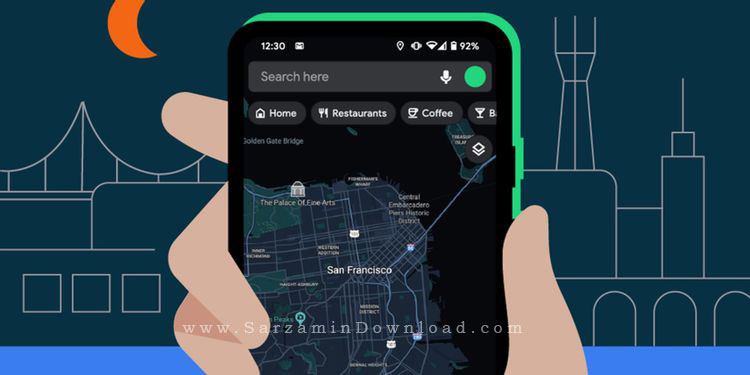
در این مقاله به بررسی میزان تاثیر حالت تم سیاه یا Dark Mode بر نگهداری باتری در گوشی های اندرویدی پرداختیم. در نظر داشته باشید که استفاده از حالت تاریک می تواند تاثیرات مثبتی بر حفظ سلامت چشم ها در هنگام کار با گوشی به جای بگذارد. در صورت نیاز به راهنمایی بیشتر در خصوص این مقاله می توانید سوالات و نظرات خود را از طریق فرم زیر با ما در میان بگذارید.
این مطلب مربوط به موضوع دارک مود میباشد.
چگونه تم دارک مود را در اینستاگرام فعال کنیم؟

همانطور که اطلاع دارید، اینستاگرام یکی از محبوب ترین شبکه های اجتماعی حال حاضر در دنیا می باشد. توسط اینستاگرام می توانید تصاویر و ویدئوهای خود را با بیش از 500 میلیون کاربر عضو این شبکه به اشتراک بگذارید.
قابلیت تم سیاه یا Dark Mode برای اولین بار توسط شرکت اپل و در گوشی های آیفون مورد استفاده قرار گرفت. با این وجود و پس از استقبال کاربران، بسیاری از نرم افزارهای کاربردی مانند اینستاگرام، تلگرام و .. نیز به اضافه کردن این قابلیت در پلتفرم خود روی آورده اند.
در این مقاله می خواهیم به بررسی روش اضافه کردن تم دارک در شبکه اجتماعی اینستاگرام بپردازیم. با سرزمین دانلود همراه باشید.
آموزش اضافه کردن Dark Mode در اینستاگرام اندروید
به منظور استفاده از قابلیت Dark Mode در اینستاگرام باید نرم افزار خود را به آخرین ورژن موجود آپدیت نمایید. برای دریافت آخرین نسخه این شبکه اجتماعی محبوب می توانید از طریق این لینک اقدام نمایید. در ادامه به صورت زیر عمل می کنیم:
1. ابتدا بر روی تصویر خود در منوی پایین نرم افزار ضربه زده و وارد پروفایل کاربری شوید.
2. در ادامه و از طریق آیکون سه خط در بالای تصویر وارد منوی تنظیمات شده و گزینه Settings را انتخاب نمایید.
3. به پایین صفحه رفته و گزینه Theme را انتخاب نمایید. در این بخش، با انتخاب گزینه Dark می توانید تم اینستاگرام خود را به حالت دارک مود تغییر دهید. در صورتی که گوشی هوشمند شما از قابلیت Dark Mode پشتیبانی می کند، با انتخاب گزینه System Default می توانید تم گوشی را با اینستاگرام همگام سازی نمایید.
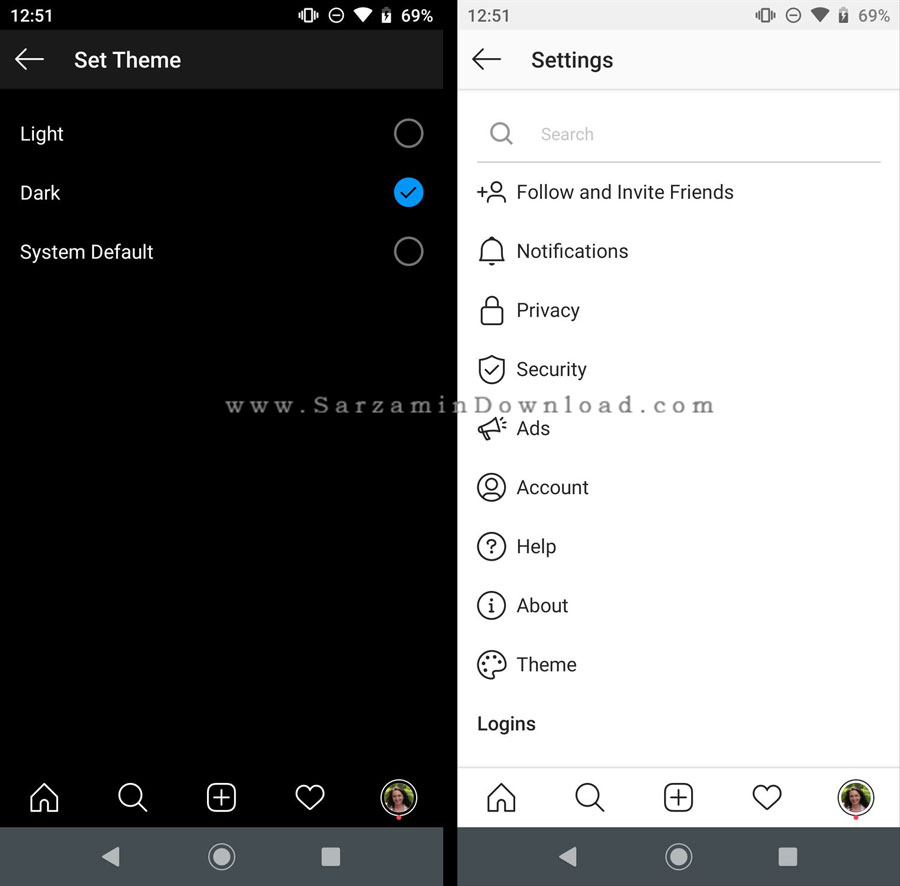
آموزش اضافه کردن Dark Mode در اینستاگرام آیفون و IOS
در گوشی های آیفون و سیستم عامل IOS نیز می توانید از قابلیت Dark Mode اینستاگرام استفاده نمایید. به منظور انجام اینکار، به صورت زیر عمل می کنیم:
1. ابتدا وارد بخش Settings گوشی شده و بر روی گزینه Display & Brightness ضربه بزنید.
2. در بخش Appearance گزینه Dark را انتخاب نمایید. همانطور که مشاهده می کنید، تم و منوی کاربری گوشی شما به حالت Dark Mode تغییر خواهد کرد. در گوشی های آیفون نیازی به انجام تنظیمات در نرم افزار اینستاگرام نبوده و تنها با فعال سازی قابلیت Dark در تنظیمات گوشی، تمامی برنامه های نصب شده بر روی تلفن همراه نیز به حالت Dark Mode تغییر خواهند کرد.

در این مقاله به بررسی روش استفاده از قابلیت Dark Mode در شبکه اجتماعی اینستاگرام پرداختیم. در صورت تمایل می توانید با دنبال کردن سری مقالات آموزشی اینستاگرام سرزمین دانلود، از آخرین ترفندها و اخبار این شبکه اجتماعی محبوب اطلاع پیدا نمایید. در صورت نیاز به راهنمایی بیشتر می توانید سوالات و نظرات خود را از طریق فرم زیر با ما در میان بگذارید.
این مطلب مربوط به موضوع دارک مود میباشد.
آشنایی با ترفندها و امکانات کاربردی واتس آپ (بخش 3)

همانطور که اطلاع دارید برنامه واتس اپ یکی از برترین نرم افزارهای پیام رسان در گوشی های هوشمند می باشد. توسط این برنامه می توانید تنها با داشتن اتصال اینترنت، به صورت رایگان با دوستان خود گفتگو کنید.
در ابتدای تولید، واتس اپ تنها یک پیام رسان ساده به منظور ارسال پیام های متنی مورد استفاده قرار می گرفت اما با آپدیت ها و بروزرسانی های منتشر شده توسط این شرکت، امروزه واتس اپ را می توان یک ابزار چندکاره در جهت برقراری تماس های صوتی و تصویری با سایر کاربران در بستر اینترنت نامگذاری نمود.
امنیت بسیار بالای واتس اپ و استفاده از تکنولوژی رمزگذاری پیام ها، باعث شده است تا بیش از 1 میلیارد کاربر از این پیام رسان محبوب به منظور انجام مکالمات و گفتگوهای روزمره خود استفاده نمایند. از طرفی دیگر امکان استفاده از برنامه در نسخه وب و پلتفرم دسکتاپ، یکی دیگر از دلایل محبوبیت این نرم افزار می باشد.
در سری مقالات آشنایی با ترفندها و امکانات کاربردی واتس آپ، به بررسی ویژگی ها و کاربردهای مهم در واتس آپ پرداختیم. در بخش سوم این سری از مقالات نیز می خواهیم با سایر نکات مهم در این پیام رسان آشنا شویم. با سرزمین دانلود همراه باشید.
اضافه کردن توضیحات به گروه
همانطور که اطلاع دارید، در واتس اپ امکان ساخت و مدیریت گروه های چند نفره قرار داده شده است. در واقع مانند سایر پیام رسان ها، در واتس اپ نیز می توانید گروه هایی متشکل از دوستان و سایر کاربران تشکیل داده و با آنها به گفتگو بپردازید.
یکی از موارد مهم در هنگام ایجاد گروه، قرار دادن متنی به عنوان توضیحات می باشد. با استفاده از این متن می توانید مواردی همچون دلیل ایجاد گروه، قوانین گروه و ... را به سایر کاربران توضیح دهید.
برای اضافه کردن توضیحات به گروه واتس اپ، در صفحه اصلی چت گروهی، بر روی نام گروه کلیک کرده و در بخش باز شده عبارت Add group description را انتخاب نمایید.
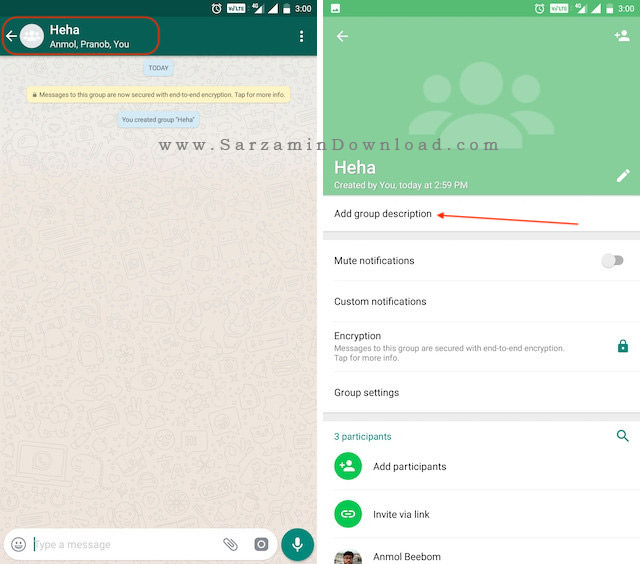
در ادامه متن مورد نظر خود را در کادر مربوط به توضیحات وارد کرده و بر روی OK کلیک کنید. از این پس کاربران می توانند با کلیک بر روی اسم گروه، توضیحات وارد شده توسط شما را مطالعه نمایند.
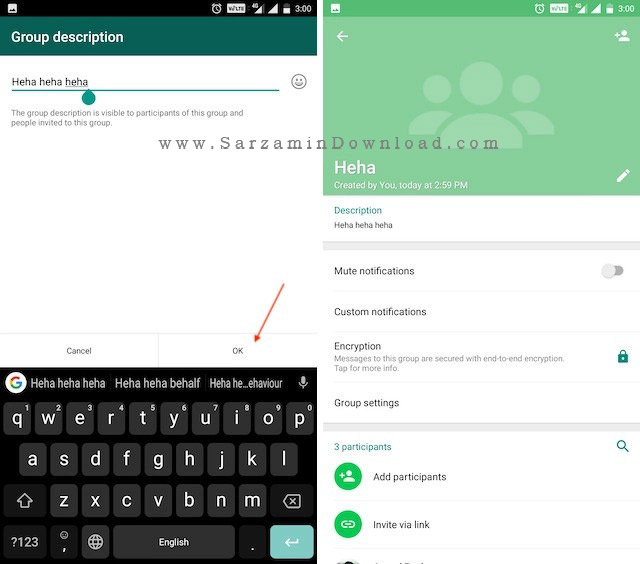
ایجاد محدودیت در تغییر اسم و تصویر گروه
بر خلاف تلگرام، در واتس اپ کاربران می توانند نام و تصویر گروه را به صورت دلخواه تغییر دهند. در صورتی که ادمین یک گروه واتس اپ می باشید، می توانید با اعمال محدودیت برای کاربران، از انجام تغییراتی همچون تغییر اسم، عکس گروه و .... توسط سایر کاربران جلوگیری کنید.
به منظور انجام اینکار، ابتدا بر روی اسم گروه کلیک کرده و در صفحه باز شده گزینه Group settings را انتخاب نمایید.

در پنجره باز شده عبارت Edit group info را انتخاب کرده و گزینه Only Admins را فعال کنید. با انجام این کار، تنها مدیران گروه می توانند تصویر و اسم گروه را تغییر دهند.

مارک گفتگو به حالت خوانده نشده
همانطور که اطلاع دارید، در کنار پیامهای ارسالی شما علامتهای تیک دیده میشوند. این علامت ها نمایانگر ارسال موفق آمیز پیام، دریافت پیام توسط شخص و همچنین خوانده شدن پیام می باشند.
گاهی اوقات ممکن است پیام شخصی را در واتس اپ مشاهده کرده باشید اما به دلیل مشغله کاری و یا هر دلیل دیگری، قادر به پاسخ در آن لحظه نباشید. در این حالت می توانید با نشان دار (مارک) کردن گفتگو به عنوان پیام خوانده نشده، علامت خوانده نشدن پیام را در گفتگو قرار دهید.
به منظور انجام این کار، ابتدا به صفحه چت با شخص مورد نظر رفته و از طریق منوی بالای صفحه بر روی علامت سه نقطه کلیک کنید. در بخش باز شده گزینه Mark as unread را انتخاب نمایید. در این حالت به تعداد پیام های دریافت شده از شخص مورد نظر، آیکونی سبز رنگ در کنار گفتگو قرار خواهد گرفت که می توانید بعدا آن را مشاهده نمایید.
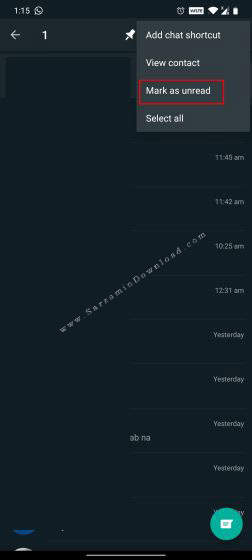
فعال سازی تم سیاه یا دارک مود
مانند سایر پیام رسان ها، در واتس اپ نیز می توانید تم محیط کاربری خود را به شکل دلخواه تغییر دهید. در زمینه تغییر تم، واتس اپ گزینه های چندانی در اختیار شما قرار نخواهد داد و تنها می توانید از بین گزینه های Dark، Light و Default یک مورد را انتخاب نمایید.
در صورتی که بیشتر اوقات در زمان های کم نور از واتس اپ استفاده می کنید، فعال سازی تم دارک می تواند از آسیب رسانی به چشم شما جلوگیری نماید. به منظور فعال سازی این بخش ابتدا به بخش Settings رفته در میان گزینه های موجود بر روی عبارت Chats کلیک نمایید. در صفحه باز شده گزینه Theme را انتخاب کرده و در نهایت بر روی Dark کلیک کنید.
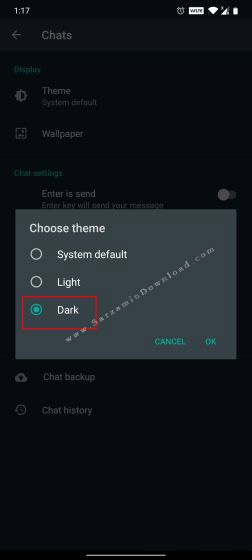
اگر از نسخه وب واتس اپ استفاده می کنید، می توانید با استفاده از افزونه Dark Reader، تم و محیط برنامه را تیره نمایید. به منظور انجام این کار کافی است، افزونه Dark Reader را از طریق این لینک دانلود کرده و بر روی مرورگر خود ذخیره کنید. در ادامه وارد حساب کاربری خود در واتس اپ شده و افزونه را فعال نمایید.
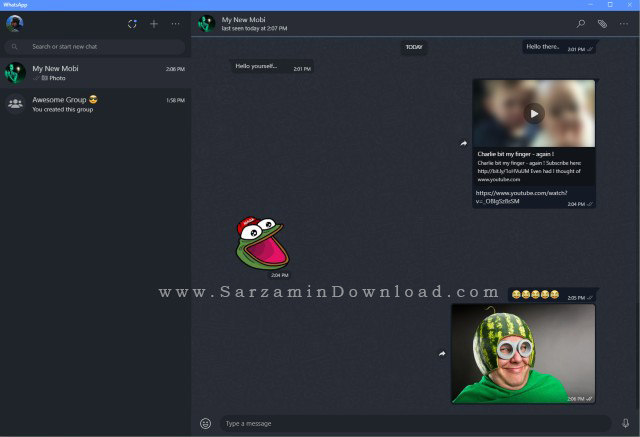
مشاهده پیام های دریافتی در حالت آفلاین
کاربران سیستم عامل اندروید می توانند با اضافه کردن ویجت واتس اپ به صفحه اصلی گوشی، پیام های دریافتی را بدون نیاز به آنلاین شدن و ورود به واتس آپ مشاهده نمایند. به منظور انجام این کار، ابتدا انگشت خود را بر روی آیکون واتس اپ قرار داده و به مدت چند ثانیه نگه دارید، در منوی باز شده گزینه Widgets را انتخاب کنید.
حال ویجت مخصوص به واتس اپ را انتخاب کرده و به صفحه اصلی خود اضافه نمایید. در این حالت می توانید پیام های دریافتی را بدون نیاز به آنلاین شدن در واتس اپ مشاهده کنید.

در این مقاله به بررسی ویژگی ها و ترفندهای کاربردی در نرم افزار واتس اپ پرداختیم. به منظور مشاهده سایر ترفندهای این پیام رسان محبوب می توانید بخش های اول و دوم مقاله را نیز مشاهده کنید. در صورت نیاز به راهنمایی بیشتر در خصوص این مقاله می توانید از طریق فرم زیر با ما در تماس باشید.
این مطلب مربوط به موضوع دارک مود میباشد.
تازه ترین مقالات
- نحوه افزایش حجم فضای آیکلود
- راهنمای خرید بلیط هواپیما تهران مشهد از قاصدک 24
- چگونه می توانیم از بروز عفونت چشم پیشگیری کنیم؟
- استفاده از ChatGPT به زبان فارسی ممکن شد
- 10 اپلیکیشن زبان انگلیسی برای تقویت لیسنینگ
- محبوب ترین بازی ها برای گوشی های اندروید سامسونگ و شیائومی کدام است؟
- اصلاح سریع و دقیق موی سر و ریش با ماشین اصلاح و ریش تراش Bomidi L1
- قیمت سوئیت اسکای هتل اسپیناس پالاس
- آیا موقعیت مکانی سرور اختصاصی مهم است؟ انتخاب آگاهانه سرو اختصاصی ایران و خارج
- چرا مجبور به خرید مجدد باتری لپ تاپ می شویم؟
 دانلود منیجر
دانلود منیجر  مرورگر اینترنت
مرورگر اینترنت ویندوز
ویندوز فشرده سازی
فشرده سازی پخش آهنگ
پخش آهنگ پخش فیلم
پخش فیلم آنتی ویروس
آنتی ویروس آفیس
آفیس ابزار CD و DVD
ابزار CD و DVD تلگرام ویندوز
تلگرام ویندوز فلش پلیر
فلش پلیر جاوا
جاوا دات نت فریم ورک
دات نت فریم ورک تقویم
تقویم نرم افزار اندروید
نرم افزار اندروید نرم افزار آیفون، iOS
نرم افزار آیفون، iOS